Como actualizar Anviz Firmware do dispositivo (plataforma Linux).

Contido:
Parte 1. Actualizacións de firmware a través do servidor web
1) Actualización normal (vídeo)
2) Actualización forzada (vídeo)
Parte 2. Actualizacións de firmware Vía CrossChex (vídeo)
Parte 3. Actualizacións de firmware mediante unidade flash
1) Actualización normal (vídeo)
2) Actualización forzada (vídeo)
.
Parte 1. Actualización do firmware a través do servidor web
1) Actualización normal
>> Paso 1: Conecta Anviz dispositivo a PC a través de TCP/IP ou Wi-Fi. (Como conectarse a CrossChex)>> Paso 2: executa un navegador (recoméndase Google Chrome). Neste exemplo, o dispositivo está configurado como servidor e enderezo IP como 192.168.0.218.
 |
 |
>> Paso 4. A continuación, introduza a súa conta de usuario e contrasinal. (Usuario predeterminado: admin, Contrasinal: 12345)
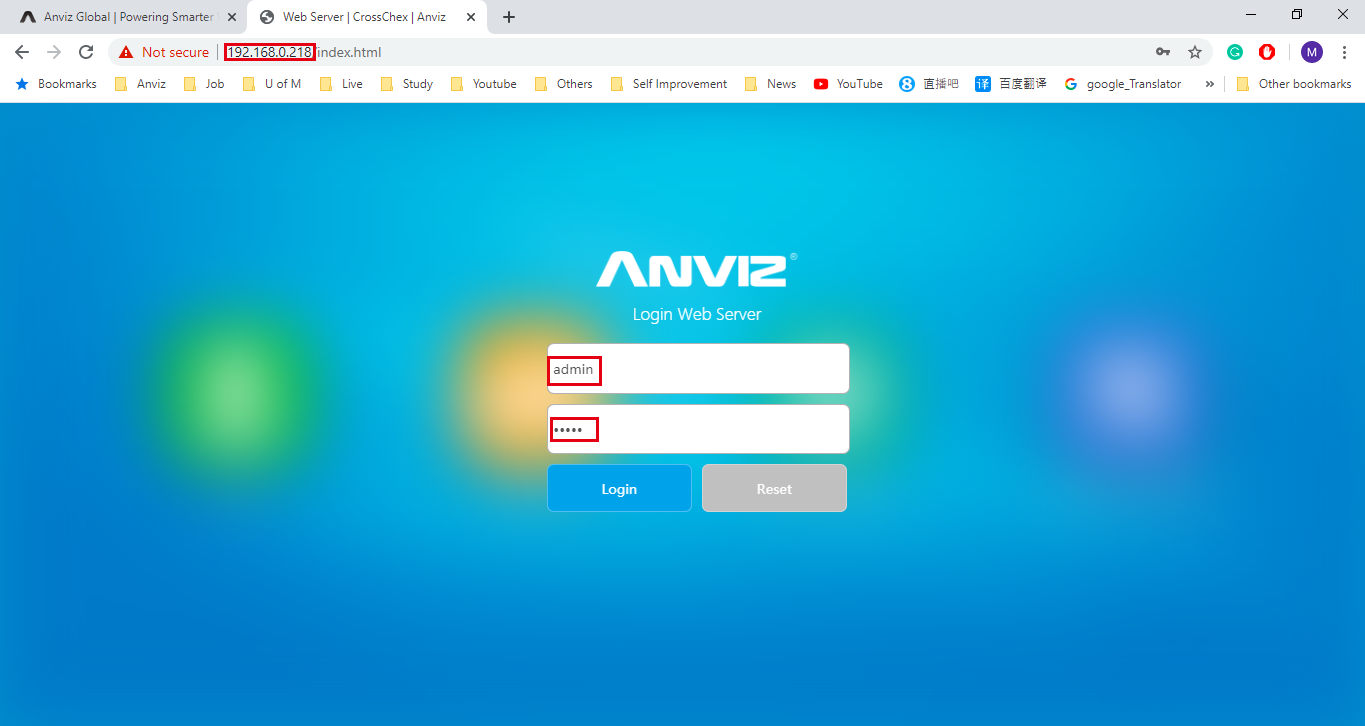
>> Paso 5. Escolla "Configuración avanzada"
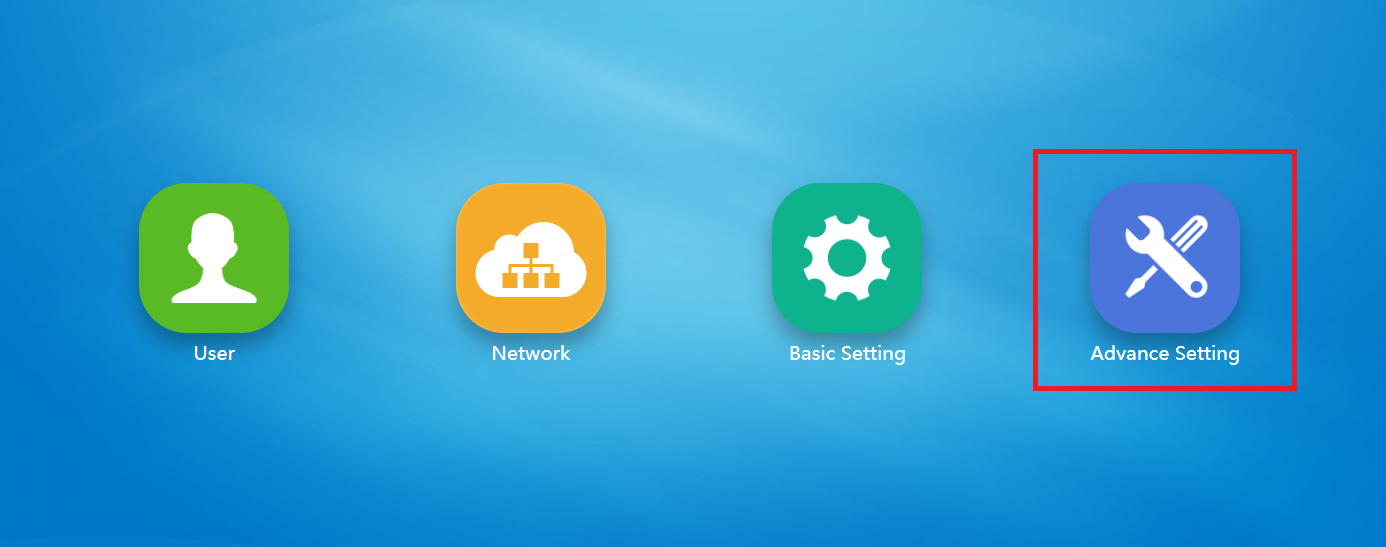
>> Paso 6: faga clic en 'Actualización de firmware', escolla un ficheiro de firmware que quere actualizar e, a continuación, prema en 'Actualizar'. Agarde a que se complete a actualización.

>> Paso 7. Actualización completa.

>> Paso 8. Comprobe a versión do firmware. (Podes comprobar a versión actual na páxina de información do servidor web ou na páxina de información do dispositivo)
2) Actualización forzada
>> Paso 1. Siga os pasos anteriores ata os pasos 4 e introduza 192.168.0.218/up.html no navegador.

>> Paso 2. O modo de actualización de firmware forzada está configurado correctamente.

>> Paso 3. Operar Paso 5 - Paso 6 para rematar as actualizacións de firmware forzadas.
Parte 2: Como actualizar o firmware vía CrossChex
>> Paso 1: Conecte o Anviz dispositivo ao CrossChex.
>> Paso 2: executa o CrossChex e fai clic no menú "Dispositivo" na parte superior. Serás capaz de ver unha pequena icona azul se o dispositivo conectouse a CrossChex con éxito.

>> Paso 3. Fai clic co botón dereito na icona azul e, a continuación, fai clic en "Actualizar firmware".

>> Paso 4. Escolla o firmware que quere actualizar.

>> Paso 5. Proceso de actualización do firmware.

>> Paso 6. Actualización de firmware completada.

>> Paso 7. Fai clic no 'Dispositivo' -> Fai clic co botón dereito na icona azul -> 'Información do dispositivo' para comprobar a versión do firmware.

Parte 3: Como actualizar o Anviz Dispositivo mediante unidade flash.
1) Modo de actualización normal
Requisitos recomendados da unidade flash:
1. Baleira a unidade flash ou coloca os ficheiros de firmware na ruta raíz da unidade flash.
2. Sistema de ficheiros FAT (faga clic co botón dereito do rato na Unidade USB e en "Propiedades" para comprobar o sistema de ficheiros da unidade flash).
3. Tamaño da memoria inferior a 8 GB.

>> Paso 1: Conecte unha unidade flash (cun ficheiro de actualización de firmware) ao ficheiro Anviz Dispositivo
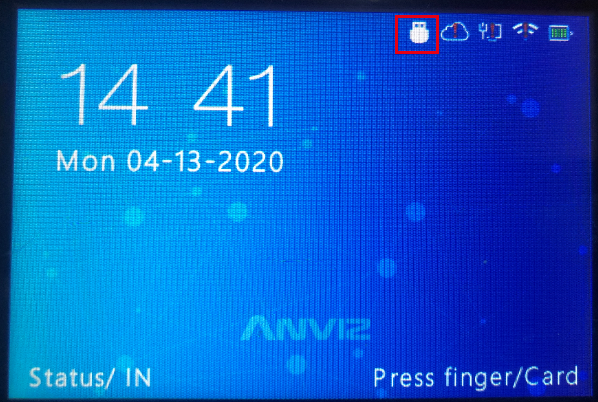
Verá unha pequena icona da unidade flash na pantalla do dispositivo.
>> Paso 2. Inicie sesión co modo Admin no dispositivo -> e despois "Configuración"
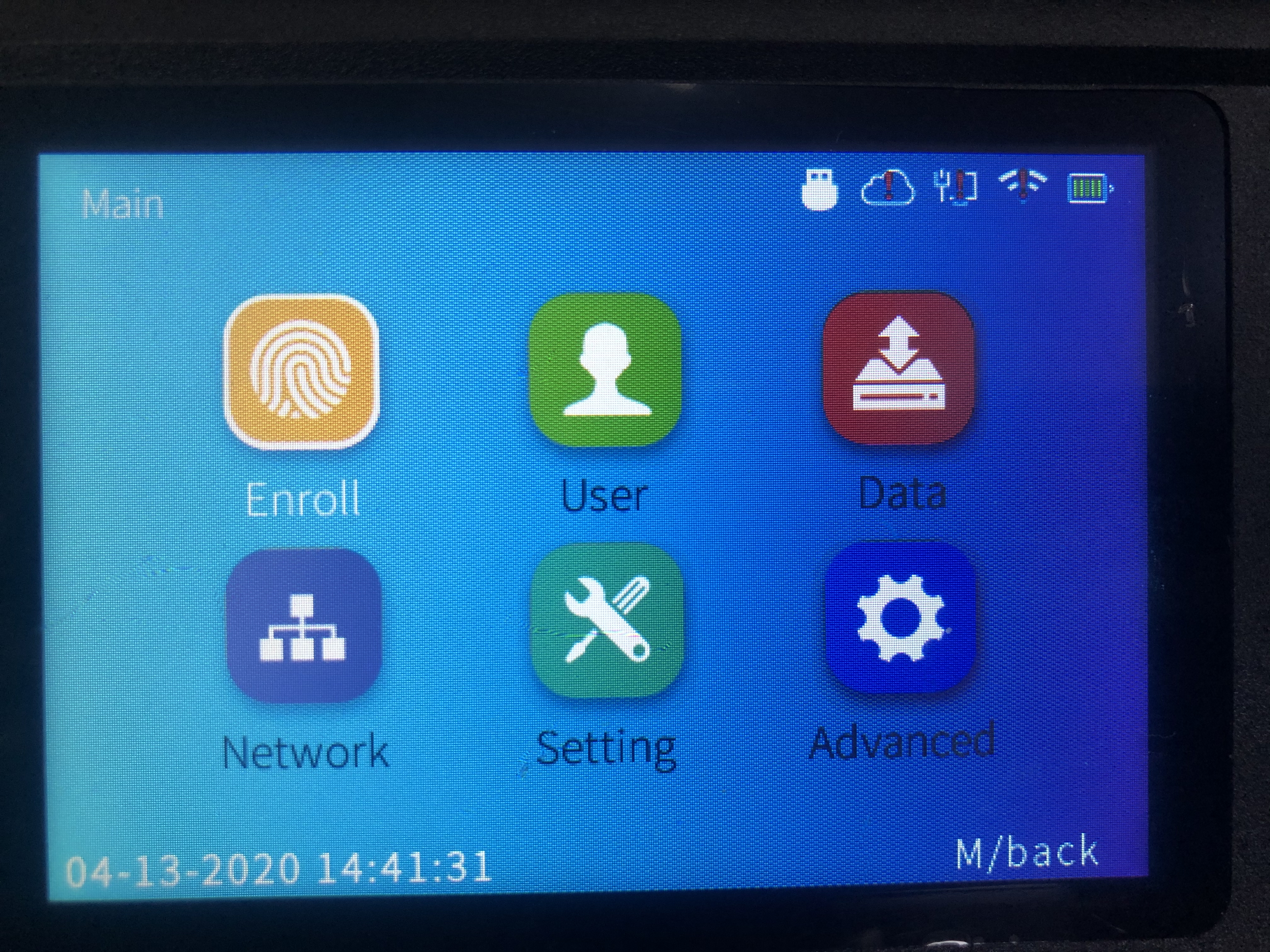
>> Paso 3. Fai clic en 'Actualizar' -> despois en 'Aceptar'.

>> Paso 4. Pedirá que reinicie, prema "Si (Aceptar)" para reiniciar unha vez e completar a actualización.

>> Feito
2) Forzar o modo de actualización
(****** Ás veces non se permite actualizar os dispositivos, debido á política de protección do dispositivo. Podes usar o modo de actualización forzada cando se produza esta situación. *****)
>> Paso 1. Siga a actualización da unidade flash do paso 1 - 2.
>> Paso 2. Fai clic en 'Actualizar' para acceder á páxina como se mostra a continuación.
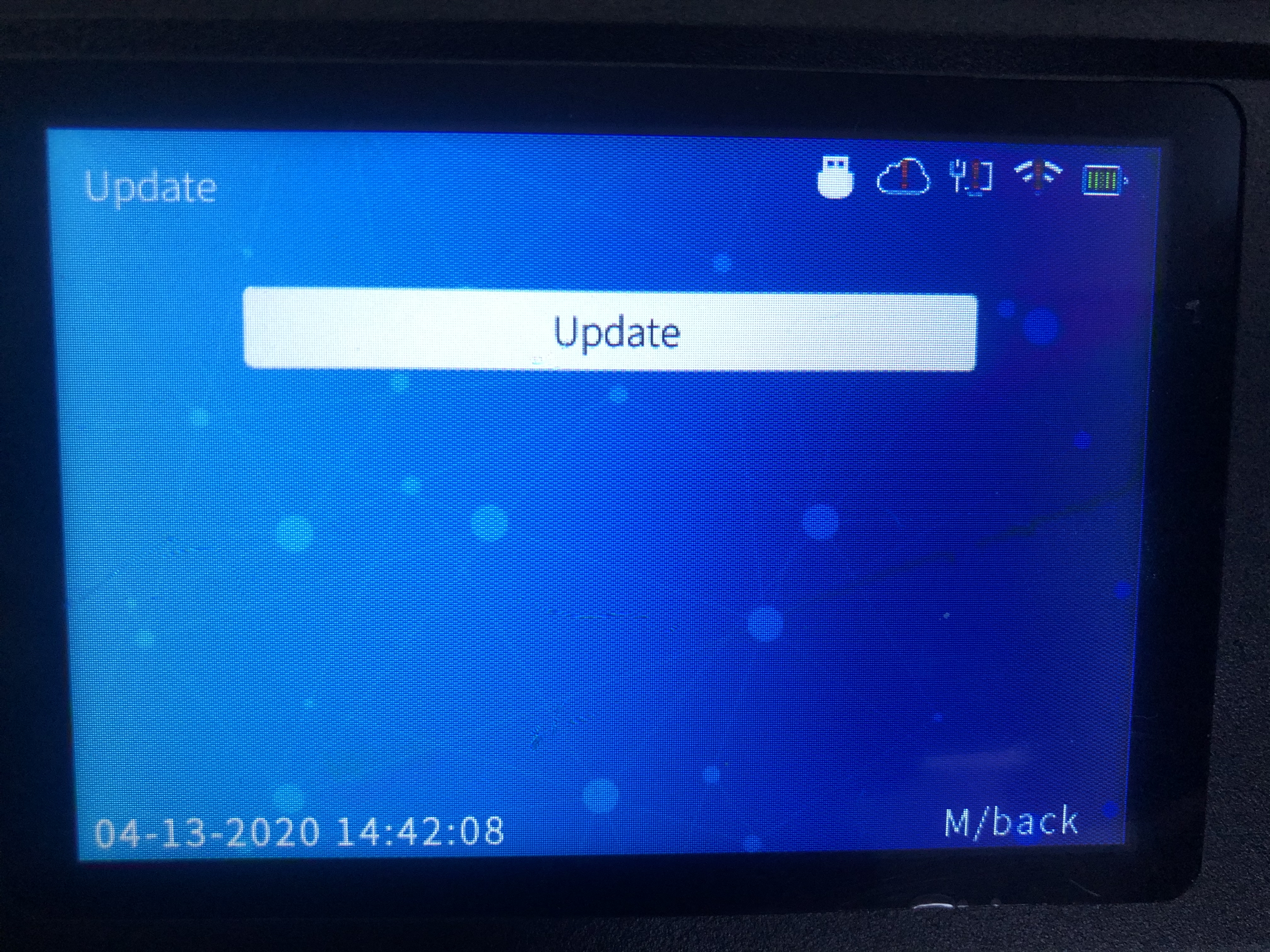
>> Paso 3. Preme "IN12345OUT" no teclado, entón o dispositivo cambiará ao modo de actualización forzada.
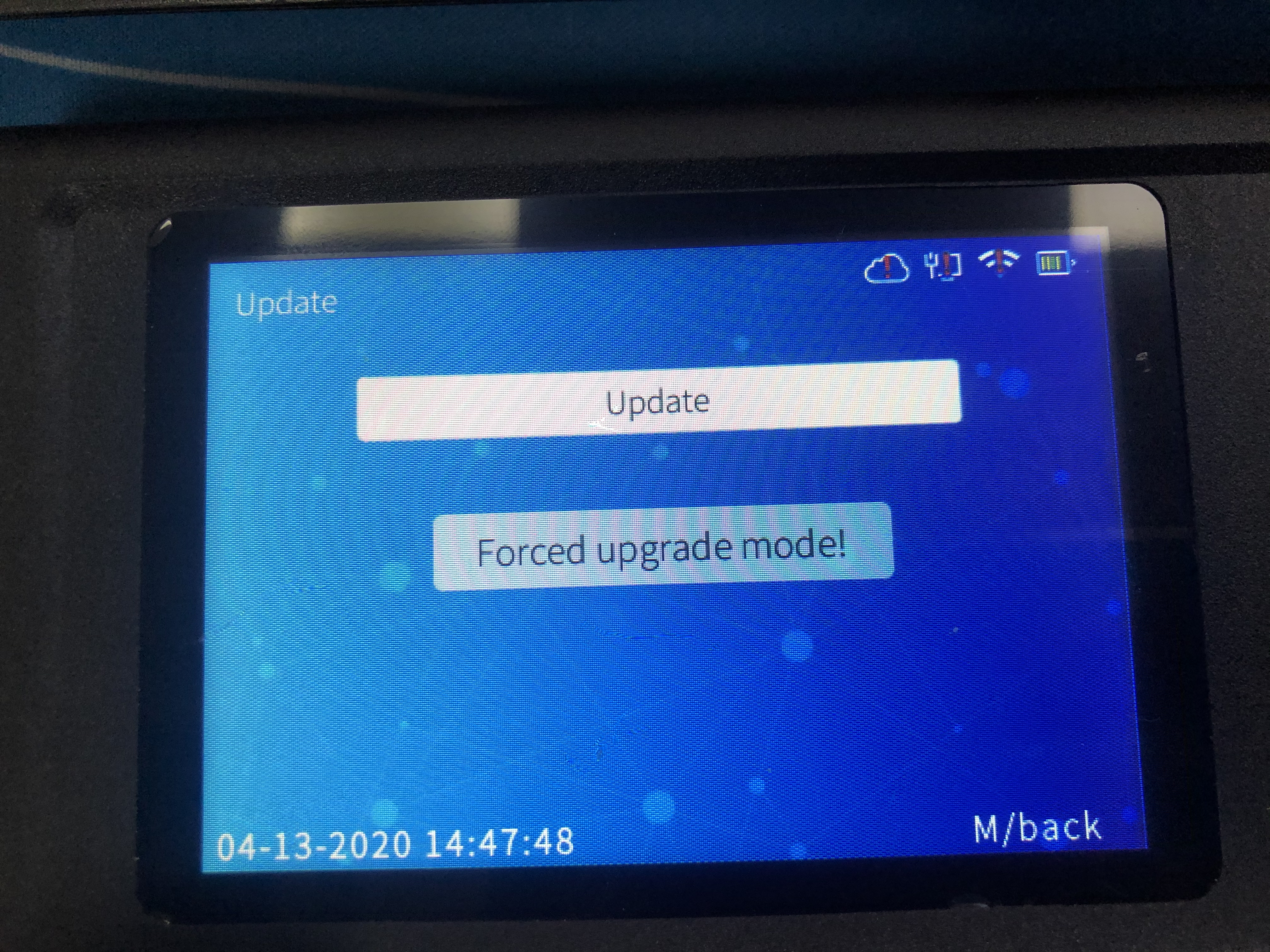
>> Paso 4. Fai clic en "Aceptar" e o dispositivo reiniciarase unha vez para completar a actualización.

>> Paso 5. Actualización completa.
